一次掃描多個原稿
可以一次掃描放置在原稿玻璃上的兩張或更多張相片(小型項目)並分別儲存每個影像。
 重要事項
重要事項
-
以下類型的項目可能無法正確掃描。 在這種情況下,按一下IJ Scan Utility Lite主螢幕中的驅動程式(Driver)後會顯示一個螢幕,從其中調整裁切畫格(選框;掃描區域),然後重新掃描。
- 背景發白的相片
- 列印在白紙上的項目、手寫文字、名片和其他不清晰的項目
- 薄的項目
- 厚的項目
- 根據所用型號,不會顯示自動(Auto)。
不使用自動掃描:
在設定對話方塊中,將紙張大小(Paper Size)設定為自動掃描(Auto scan)並掃描。
 注釋
注釋
- 在以下敘述中將使用我的最愛設定掃描的螢幕作為範例。
-
在原稿玻璃上放置項目。
-
按一下設定...(Settings...)。
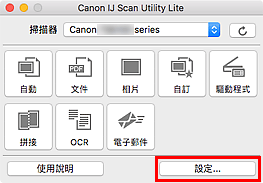
設定對話方塊隨即出現。
-
按一下自訂掃描(Custom Scan)。
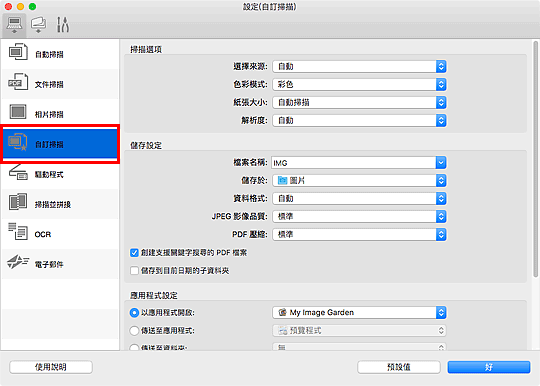
-
根據要掃描的文件選擇選擇來源(Select Source)。
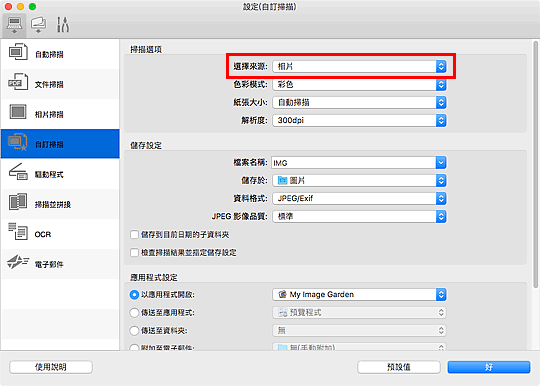
-
將紙張大小(Paper Size)選擇為自動掃描(Auto scan),然後按一下好(OK)。
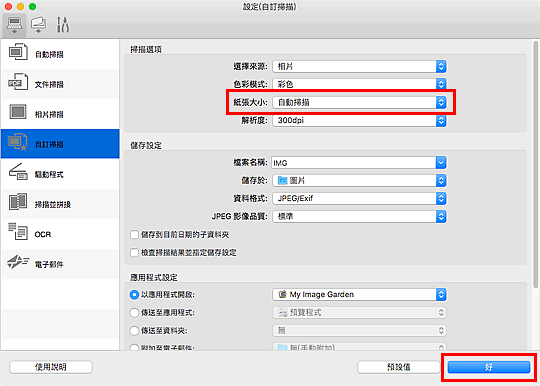
IJ Scan Utility Lite主螢幕隨即顯示。
 注釋
注釋- 在設定對話方塊中進行設定後,下次便可以使用相同的設定進行掃描。
- 在設定對話方塊中,根據需要指定影像處理設定(如傾斜校正)、設定掃描影像的儲存位置等。
-
按一下自訂(Custom)。
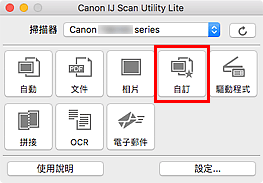
一次掃描多個項目。
 注釋
注釋
- 要取消掃描,請按一下取消(Cancel)。

